
iPhone 16 Pro 開封レビューと雑感。カメラコントロール、本当にいる?
こんにちは、ケイカク(𝕏:@KakutaKei)です。

iPhone 16 Proを購入して2週間弱使ったので、開封レビューと雑感をお届けします。
もはや例年のことになりつつありますが、1年前のモデルと比べても「ほぼ同じでは?」というレベルでiPhoneの進化は飽和しています。
なのでこの記事では、特に大きく変わって多くの人が知りたいと思われる「外観」「カメラコントロール」「カメラ」「チップセット」について触れていきます。
非常に個人的かつ主観的な結論として、「どうしても最新のiPhoneが欲しい!」「Lightning端子はもうイヤ……」といった極端な理由がない限り、iPhone 16 Proの購入はあまりオススメしません。
その理由について解説しつつ、iPhone 16 Proの紹介をしていきます。
なお、この記事ではPITAKA様に提供いただいたケースなどの紹介を含んでいます。
外観
さっそく開封していきます。
今回購入したのは「ホワイトチタニウム」です。

背面から見てみると、いかにもiPhoneらしいデザインなのがわかります。
背面はマット加工のガラス、カメラの台座と背面中央にあるAppleロゴのみツヤツヤのガラスになっています。
余談ですが、あまりにも背面がマットすぎてカメラのピントが一生合いませんでした。

机の色味もあり、なんとなくシャンパンゴールドっぽくも見えてしまいますが、しっかりホワイトチタニウムです。

フレームはiPhone 15 Proのヘアライン加工と異なり、iPhone 16 Proではマイクロブラスト加工が施されています。
ツヤとマットの中間くらいの仕上がりになっていて、指紋もそこまで目立ちにくい感じです。
指紋が目立たないからとケースなしで使いたくもなりますが、背面ガラスとフレームともにじわーっと滑るのでおすすめしません。

画面に向かって右側面には、サイドボタンと新しく追加されたカメラコントロールがあります。
カメラコントロールはiPad AirやiPad miniに実装されているTouchIDセンサーのような仕上がりで、全体のデザインを考えると異質です。

画面にむかって左側面には、アクションボタンと音量調整ボタンがあります。ここはiPhone 15 Proと全く変わらないところですね。
なお、SIMトレーはiPhone 16シリーズでも健在。対応は言わずもがなnanoSIMです。
もちろんeSIMも使えるので、物理SIMと合わせたデュアル運用も可能です。

本体底部にはUSB-Cポート(USB 3対応)とマイク、スピーカーがレイアウト。
転送速度は10Gb/sで、動画撮影時に外部ストレージを接続すれば書き出しながらの撮影もできる超スピードなポートです。
USB-Cポートは「20Wもしくはそれ以上の出力のアダプターを用いた高速充電(約30分で最大50%の充電)」に対応しています。
もちろん、MagSafeでのワイヤレス充電にも対応しています。
以前は最大15Wでしたが、iPhone 16シリーズからは最大25Wになりました。(要30W以上のアダプター)

カメラは3眼式なのは変わらないものの、カメラのレイアウトが変更されました。
今までは右の1つが超広角カメラでしたが、iPhone 16 Proからは右が望遠カメラに変更されました。
これはiPhone 16シリーズから空間写真の撮影に対応するため、広角カメラと超広角カメラを縦並び(スマホを横向きにした時に横並びになる)にする必要があったためです。

歴代iPhoneのカメラと比べてみると、初めて3眼カメラを実装したiPhone 11 Proからは比べ物にならないほどカメラが大きくなっていました。

ちなみに厚みもすごいことになっていて、ケースなしでカメラを下にして置くと、ここまで傾きます。
カメラレンズやレンズフレームが傷つく恐れがあるので、しっかりとケースもしくはレンズガードを取り付けるのが良さそうです。
ガラスフィルムとケースの取り付け
ガジェットブロガーとしては失格かもしれませんが、レビュー時に不意な傷をつけてしまう可能性を考えると、開封時にガラスフィルムとケースを取り付けてしまうのがベスト。
というわけでiPhone 16 Pro用のガラスフィルムとケースなど、前もって準備してあるものを取り付けていきます。
【ガラスフィルム】ベルモンド モンスターフィルム(クリア)

ガラスフィルムには以前から愛用しているベルモンドのモンスターフィルムをチョイス。

スマホをガイド枠にはめてタブを引っ張るだけで「ズレなし・気泡なし・ホコリなし」で貼り付けられるのがお気に入りポイントです。
私は「クリアのみ」を選びましたが、あわせて合計6種類のラインナップがあり、好きな仕様のものを選べます。
表面:クリア(なめらか)
クリアのみ
クリア+ブルーライトカット
クリア+覗き見防止
表面:アンチグレア(さらさら加工)
アンチグレアのみ
アンチグレア+ブルーライトカット
アンチグレア+覗き見防止
スマホアクセサリーといえば海外メーカーが多いですが、ベルモンドは福岡にある国内メーカーなのでサポート体制が万全。
貼り付けミスをしてしまっても交換サポートに連絡すればすぐに対応してもらえるので安心です。
気になった方は、騙されたと思って1度試してみてください。めちゃくちゃオススメです。
唯一気になるところがあるとすれば、クリア・アンチグレアともに黒枠のあることです。
黒枠部分はかなり狭く作られており、画面にかぶさるエリアは本当にわずかで、ぶっちゃけ気にならないレベルです。
【ケース】PITAKA Ultra-Slim Case & Tactile Woven Case

ケースには先日レビューしたPITAKAのTactile Woven Caseと、新しく届いたUltra-Slim Caseを交互に使っていくつもりです。
Tactile Woven Caseはレビュー記事にまとめてあるのでそちらをご覧いただいて、今回はUltra-Slim Caseを紹介。
Ultra-Slim CaseはTactile Woven Caseよりさらに薄く軽く仕上げられたケースです。

今回は森(Forest Green)とよばれる緑のタイプを送っていただきました。かなり明るめの緑でクリーンな印象です。


他にもアラミド繊維らしい600D 黒/グレーツイル柄と、清々しい色味の海(Ocean Blue)もラインナップ。
(※写真内のサンプルにはGalaxy S24 Ultra用を使用しています)
Tactile Woven Caseもあわせれば7種類のカラーバリエーションにもなるので、自分の好みにあわせて選べるのもポイントです。


Tactile Woven Caseは20g、Ultra-Slim Caseは18gと、元から軽いケースが1割ほど軽くなっているのはかなりの驚きです。




それでいてMagSafe対応やボタン類などを除いたフルカバーに対応しており、スマホを普段使いするなかで困ることはほぼなさそうです。
【ほかアクセサリー】PITAKA MagEZ Grip 3 & 多機能スマホストラップ

他にも、PITAKA MagEZ Grip 3(スマホリング)と多機能スマホストラップを合わせて提供いただきました。
まずはPITAKA MagEZ Grip 3から紹介。

MagEZ Grip 3はMagSafe対応のスマホリング。iPhone 16シリーズはもちろん、MagSafeアクセサリーに対応したケースさえあれば使えます。

MagEZ Grip 3は先代のMagEZ Grip 2とは異なり、リング部分を2重にすることで可動域を増やし、スタンドとしてより柔軟な角度で固定できるように進化しました。


いままでできなかった縦方向での固定ができるようになったので、TikTokやYouTubeショートなどをみる時にも気軽に使えます。

もちろん、スマホリングとしても使いやすい。2重のリングなので指あたりが悪くなるかなと思ったんですが、まったく気になりませんでした。優秀。

つづいては多機能スマホストラップ。
「長さの調整ができる長いひも」と「短いひも」の2本で構成されており、ケーブルをつなぎ変えることで3つの使い方ができるアイテムです。



選んだのはグリーンなんですが、金具はすべて金色でした。
黒を選んだ場合は金具も黒に、青では銀になったりと、ひものカラーリングに合わせた色になっているようです。
金具は2枚目の写真のエンド部分を除いて半ツヤで仕上げられており、高級感と傷のつきにくさを両立した品のある仕上がりでした。

2つ折り部分の2つの金具は自由に動かせるので、体格などにあわせた好きな長さに調節できます。



スマホケースとの固定には、付属の金属製のタブをはさみます。
金属製なのでここからちぎれてしまったりすることがない反面、スマホやケースの内側と接触することで傷がついてしまわないかが少し気になるのが本音です。
PITAKA公式サイトのFAQではこの疑問に対して、「テザータブは特殊な滑らかな仕上げでコーティングされており、摩擦を最小限に抑え、傷のリスクを軽減します。」と回答しているのでおそらくは大丈夫なはずです。

見た目の高級感が良いだけでも満足度が高いんですが、「多機能」の名前通り、複数の使い方ができるのもポイントです。


1つはスマホショルダー。パッケージを開封した時の最長のまま使います。
ちょうど肩から斜めにかけた時にちょうどいい長さです。


もう1つはスマホストラップ。2本のうち短い方を外して使います。
首からぶらさげた時にちょうどいい長さです。


最後はスマホストラップ。1番短い紐だけで使います。
スマホをもちつつ手首を通しておくのにちょうどいい長さです。不意にスマホを落とさなくなるので安心です。


また、ストラップの途中にはPUレザー製のループが付いているので、ここにサングラスやペンなどのよく使うものを挟んでおくのにちょうどいい感じ。
私の場合ですが、ふとボールペンが必要になることがあるので、手元にペンを固定して置けるのがめちゃくちゃ嬉しかったりします。

両製品ともカラーバリエーションが豊富で、前述したTactile Woven CaseやUltra-Slim Caseなどと同じカラーリングのGrip 3やストラップも用意されているため、トータルコーディネートも可能です。
カメラコントロール

iPhone 16 ProではiPhone 15 Proでのアクションボタンの実装に続いて、「カメラコントロール」ボタンが実装されました。
実際に1週間ほど使ってみましたが、「カメラコントロール最高!これがないiPhoneはもう使いたくないな!」ということには全くならず、むしろなくていいかなと思っているところです。ええ。

カメラコントロールをご存知ない方のために触れておくと、本体右側面のサイドボタンの下側に設けられた新しいボタンのことです。
ここを押し込むとシャッターになったり、スワイプするとズーム倍率やf値を調整できたりと、リアルなカメラのように画面に指を伸ばさずに操作ができることを目指したものです。
ただこのカメラコントロールがなんとも使いづらいんですよね。理由は以下のとおり。
場所が悪い
操作性が悪い
これらのおかげでカメラコントロールが直感的に使いづらく、画面で操作すればいいかなと思ってしまう原因になっています。
もう少しだけ、具体的にお話しします。
カメラコントロールの場所が悪い

まず第1に、そもそもの場所が悪いです。iPhoneを横向きにしてカメラを構えた時、自然な場所に来ません。

画面内のシャッターボタンを押すために姿勢をとってみると、右手の人差し指は本体の端っこに近いところに来ます。残念ながらカメラコントロールからは程遠い場所です。

なので、カメラコントロールを使って写真を撮影するためには、人差し指をより伸ばす必要があります。
すると右手の小指はスマホを自然と支えられなくなり、左手だけでスマホを保持する必要が出てきます。
そこで左手をしっかりと握り込みたくても、残念ながら左手側にはカメラのレンズがあり、がっしりと持つとレンズに手が重なってしまいます。
なので結果的に上の写真のように、左手はサイドフレームを指で挟むようにして持つような形になります。
なのではっきりと言ってしまうと、iPhone 16 Pro(標準サイズ)のカメラコントロールは本当に使いづらいです。

と、ここまで書いたところで、「もしかして、縦持ちにあわせた位置にしたのかも?」と思いました。
縦持ちなら横持ちほど悪い位置ではなく、すこし下気味ではあるものの親指にちょうどいい場所でした。
TikTokやYouTubeショート、セルフィーなどの影響で縦の写真や動画が増えてきた世の中なので、縦基調なのは「もしかしたらあり得ること」なのかもしれません。
カメラコントロールの操作性が悪い
もう1つ気になるのは、カメラコントロールの操作性が悪いこと。
長年Apple製品を使っていますが、この機能は「Appleにしては複雑すぎるような」と感じるレベルです。
カメラコントロールには押し込むだけでなく、以下の操作があります。
軽く押す:カメラコントロールの使用開始、決定
2回軽く押す:操作したい項目のメニューを表示
スワイプ:ズーム倍率やf値の変更、メニュー時での項目の選択など
押し込む:カメラを起動、シャッター
文字にすると複雑です。ということは、実際に触っていても複雑です。
操作中にはAppleお得意のハプティックフィードバック(触覚)で操作が実行できているか教えてくれるものの、ズーム倍率や露出、f値などの繊細な操作はかなりシビアです。



また、ボタン自体がかなり硬い仕様なので、シャッターボタンとして使う時もiPhoneをしっかり保持していないとブレます。
特にナイトモード(夜間撮影時)のような露光時間が長い時は注意が必要ですが、ぶっちゃけ昼でもブレます。
本当に「Appleらしくない」とすら感じてしまう完成度なので、できれば次期iPhone 17(仮)以降はもうちょっとブラッシュアップしてきて欲しいなと率直に思います。
カメラ

iPhone 16 ProのカメラはiPhone 15 Proからスペック上の大きな進化はないものの、48MPマクロ写真撮影と空間写真が撮れるようになりました。
ただし空間写真はApple Vision Proを持っていないと現状は体感できないので、実質的な進化は48MPマクロ写真撮影だけと言っても過言ではありません。

48MPでのマクロ撮影は「設定>カメラ>フォーマット」の中にある「ProRAWと解像度コントロール」をONにすると準備が完了です。

実際に使うには、カメラを起動して「JPEG最大/RAW最大(RAW12では12MPに制限されるのでNG)」を選択し、「0.5x」を選択した状態でギリギリまで近寄ると48MPのマクロ写真が撮影できます。
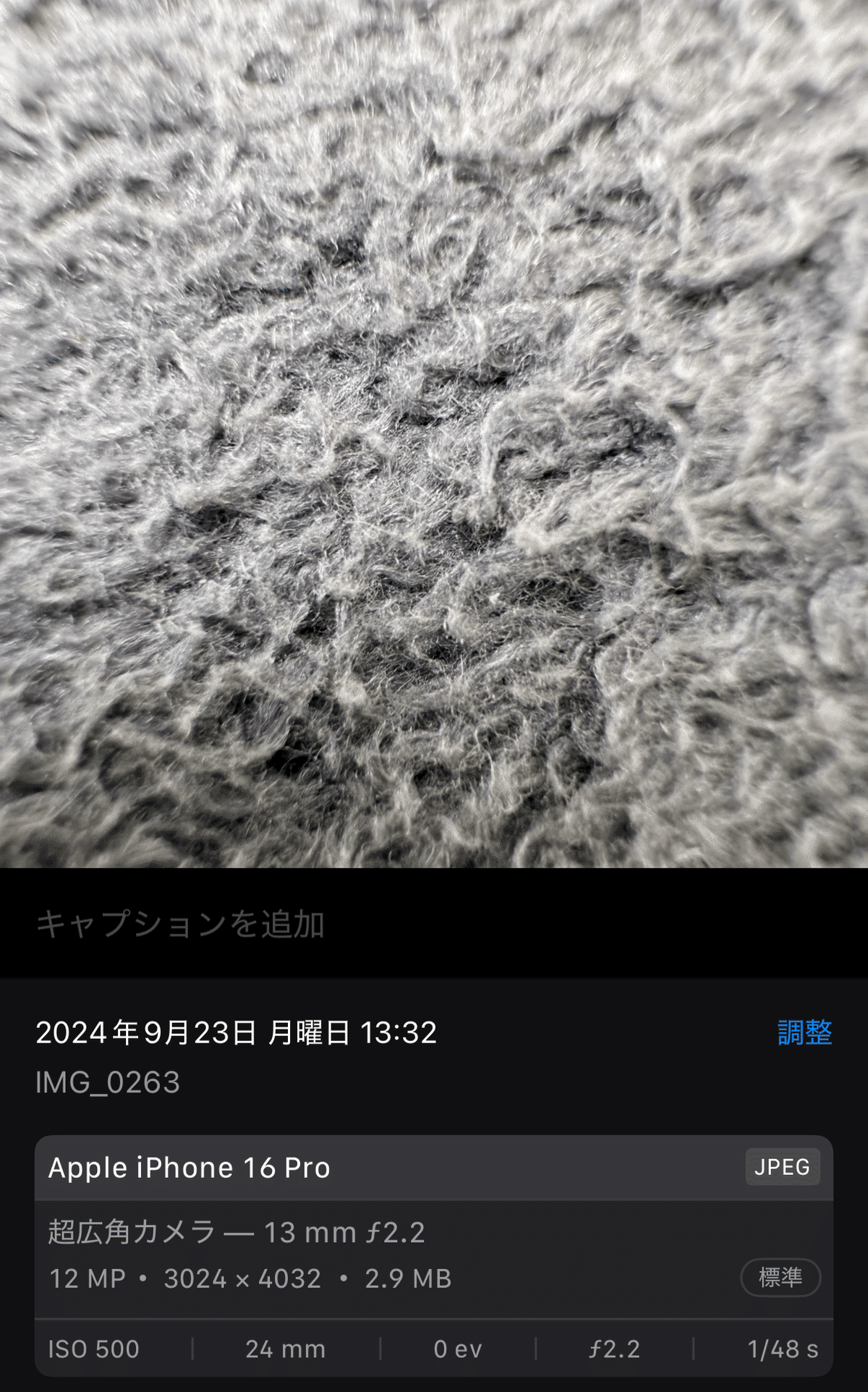
なお、私の環境では、「1x」の状態でギリギリまで近寄ってマクロモードをONにしても、なぜか12MPでしか撮影できていませんでした。
撮影そのものは超広角カメラで行われていたので、この設定は少々不思議です。1つの記録として残しておきます。


ちなみにこの2つの写真の中央を切り出してみると、確かに48MPのほうが鮮明な気がします。
が、全く同じ構図、同じ距離で撮影できたわけではないので、比較対象や証拠としては少々弱いような気もしています。
(これでも各カメラのピントが1番合う距離まで近づけたんですが、何かを見落としているような気がしています。)
念のためそれぞれの元画像を下に貼っておきます。(noteの仕様で圧縮されてしまったらゴメンナサイ🙏)


と、48MPマクロ写真撮影について書いてみましたが、カメラが1番よく使われるのはご飯の写真を撮ることくらいだと思う(思っている)ので、なんとなく食べに行った小籠包と海老の前菜をのせておきます。


少なくともマズそうには見えないので十分です。
ここまで書いて完全に忘れていましたが、iPhone 16 Proには5倍の望遠カメラが搭載されました。
(iPhone 16 Pro Maxは15 Pro Maxより5倍ズームが実装済み、15 Proは3倍ズームであったため、標準サイズでは5倍ズームが初実装です。)
この5倍カメラのおかげで、デジタルズームを掛け合わせると25倍まで使えるようになりました。
実際にちょっと遠い位置にある細かめの物体を撮影してみました。





撮影された写真を見てみると、なんとか10倍までは使えそうな感じがしますが、25倍ではちょっと荒さ……というより全体的な画像処理が目立ちます。
拡大してみるとわかりますが、下半分の草はのっぺりとした感じ、上の白い鉄の柵はジャギジャギ感が半端ないです。
10倍でも結構ギリギリな感じがしますが、使えなくはない感じ。この写真は屋内で撮ったので、より光量のある屋外で撮影するともうすこしマシ立ったのかも。
チップセット

iPhone 16 Proでは、チップセットがApple A18 Proにアップデートされました。
これはベースモデルのiPhone 16でもほぼ同等のもので、違いはGPUコアが1個多いくらいです。(RAM容量も、両モデルとも8GBです。)
どれくらいの性能になったのかが気になったため、手元にあった複数のiOSデバイスを含めてベンチマークテストを実行してみました。

ベンチマークスコアだけを見てみると、iPhone 16 Proに搭載されているA18 ProチップはM1チップにすら届きそうなスコアです。
iPad mini 6に搭載されているA15チップはiPhone 13 Proに搭載されていたものと同一なので、4年で1.5倍ほどの性能に進化していることになります。



ちなみに、そこそこ重量級のゲームとして有名な「原神」のデフォルト設定は「高」です。
そのままでは30fpsの設定なので120fpsに変更して若陀龍王に挑戦してみましたが、終始ヌルヌルのまま動いていました。バケモノすぎる。
ただし、この後にスメール・フォンテーヌ・ナタのようなオブジェクトが多いエリアではやはりフレームレートの低下も見られました。さすがに120fps常時張り付きは厳しそうです。
プレイ中はじわじわと本体があたたかくなってきていたため、そのまま長時間続けた場合には持ちづらくなったりサーマルスロットリングで動作が重くなる可能性も否めません。
それでも現時点のスマホとしてはほぼ最高レベルと言ってもいい性能を持っているので、重めのゲームをガッツリプレイするならiPhone 16 Proは良い選択肢になりそうです。
まとめ:今使っているiPhoneに不満がないなら、買い換える理由も薄い。

iPhone 16 Proについて、かなり主観的にレビューしました。
無理やりポジティブに結論を出すのであれば、「最新こそ最良。カメラや性能がより進化し、隙のないスマホになりました。」とするのがいいのかもしれません。
が、ぶっちゃけてしまえば「iPhone 15 Proを使っているなら間違いなくスルー確定、それ以前のモデルでLightning端子がどうしてもイヤな人は買い替えもアリ」というレベルです。

私自身はメインのスマホをどうしてもAndroidからiPhoneに戻したかったのでiPhone 16 Proを購入しましたが、「最新かつ最良のiPhoneがいいな」と思う自分ですら「ベーシックなiPhone 16でもいいのかも?」と思ってしまうほど、進化が飽和しきっていると感じます。
めちゃくちゃカメラにこだわりがあったり「Appleがそもそも嫌い」とかでない限り、ベースモデルですら使っていてなんら不満のない仕上がりだと思います。
「とりあえず1番いいやつを買っとけ派」なのでiPhone 16 Proを買いましたが、使いきれない性能や使いづらいカメラコントロールのことを考えると、「もはやiPhone 16ですらなく、iPhone 15 ProやiPhone 15でも良かったんだろうな」と思ったりもします。
頼みの綱のApple Intelligenceは、2024年現在では「年内に米国英語から公開予定」であり、日本国内では「2025年中に実装」とまだまだ先の話なので、急いでより高性能なiPhone 16シリーズを買う理由にするのは難しいです。
iPhone 16 Proのレビューとして文字に起こしたことで、私がiPhone 16 Proに対して「iPhone 16 Proってそこまで進化してないよね」と感じているのが露呈したわけですが、スマホとしてただ使っているだけなら全くストレスなく使えるので、満足度はやはり高いです。
(そもそもの期待値が高すぎますし、着実にブラッシュアップされていると感じるのも事実です。)
もしこれからiPhone 16 Proを買おうか考えている方は、できれば実機を触ってみてから再度考えるのをオススメします。
iPhone 16 Proを買うために16万円使うならば、沖縄や台湾に旅行したり、エントリークラスのゲーミングPCも買ったりといった選択肢もあります。
その金額分の価値を享受できるかを考えてからの購入でも、遅くはないはずです。
以上、ケイカク(𝕏:@KakutaKei)でした。
この記事が気に入ったらサポートをしてみませんか?
